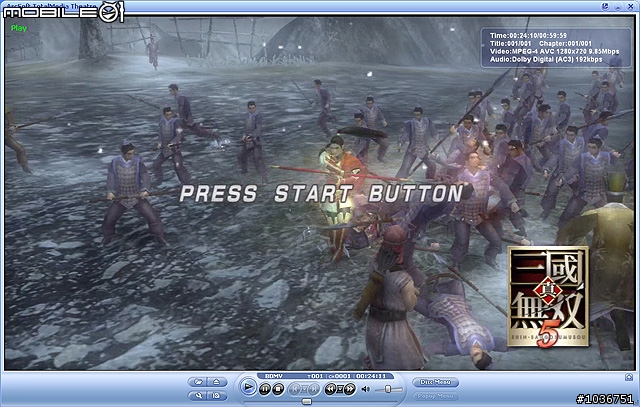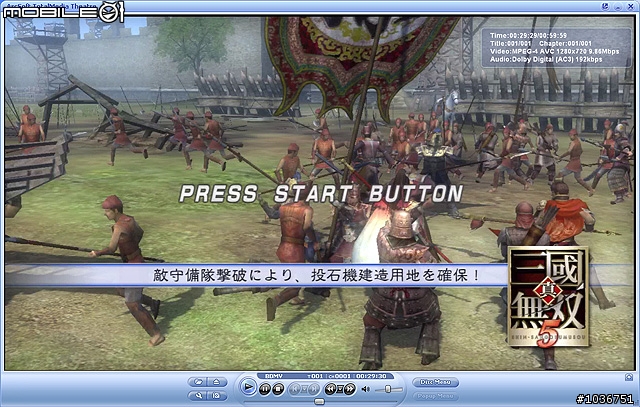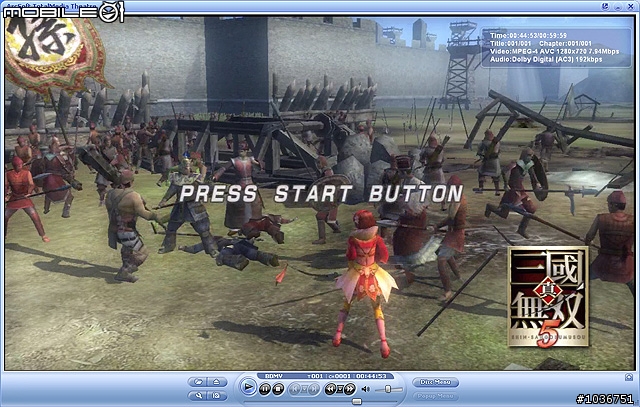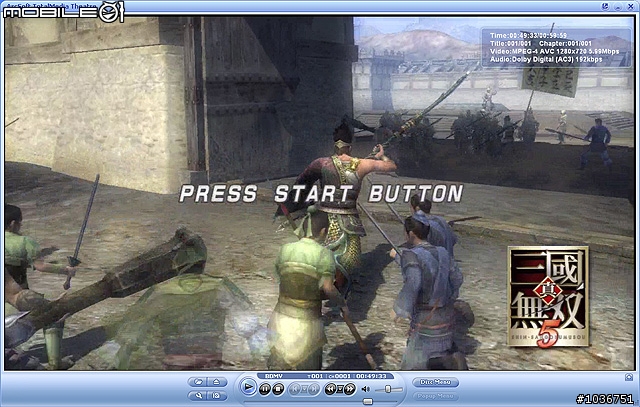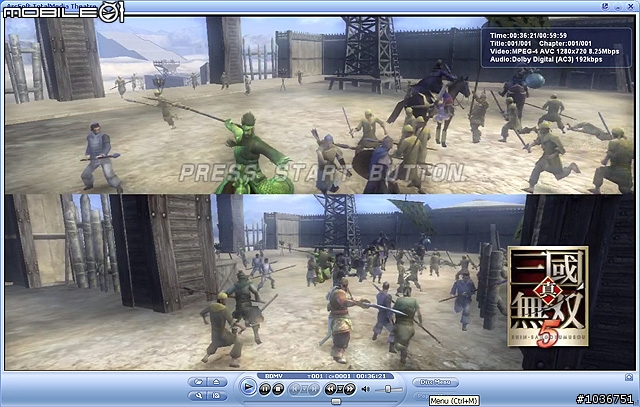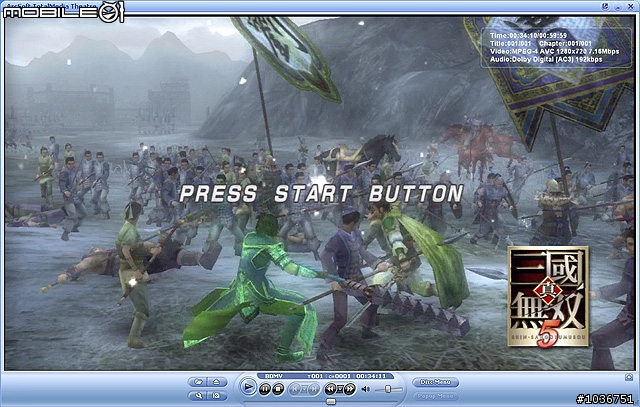外觀與配件

由和寶科技所推出的HD PVR,就是一部可以錄製HD高畫質內容的外接式數位設備。它的外型很簡單(參考上圖),主體外殼採用塑膠材質,上面覆以銀色的塑膠蓋,不過這個銀色塑膠蓋只是做造型,不能打開。底部的四個角落設置有亮銀色的圓形腳座(參考下圖),腳座的底部中間還有圓形的黑色橡膠墊,同時具有止滑以及防止腳座因摩擦而刮傷的功能。

主體底部的中間還貼有一張白色的產品貼紙,由下圖可以看到這台HD PVR的序號為49001 LF、版本C1,在印尼(Indonesia)組裝。而在這張貼紙的下方還貼了一張橢圓形、上面有RoHS字樣的標籤,顯示這台HD PVR已經通過歐盟無鉛製程的規範,是一款重視環保的產品。
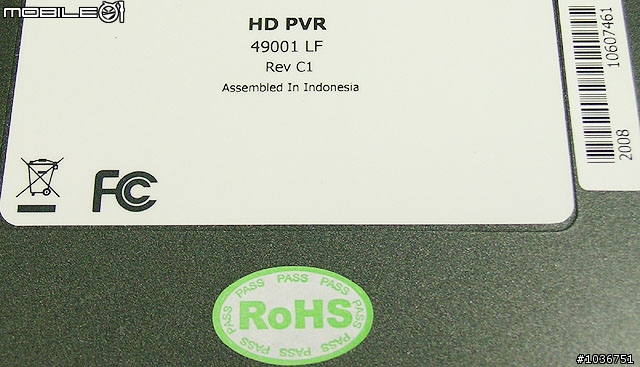
HD PVR對外的傳輸介面集中在主機的前方與後方,前方右半邊共有4個插孔,紅、白、黃是RCA的音訊與視訊輸入端子,而下方有SVideo字樣的黑色插孔則是S端子,具有比RCA視訊好一些的畫質。左半邊,下方有Power字樣的是電源開關按鍵,按鍵的右邊有3個小燈號,會顯示主機的運作狀態;燈號的右邊有一個四方形、看起來黑黑的半透明蓋,這是紅外線接收器所在的位置。

HD PVR主機的前方
HD PVR後方的傳輸介面如下圖所示,左半邊上下兩排各5個圓形插孔,是色差+RCA音效端子,下面一排是輸入(Line In)、上面一排是輸出(Line Out),產品也內附一組色差+RCA音效的傳輸線,看起來還不錯。而如果你有更好的音效裝置的話,還可以利用色差端子右邊的數位光纖端子來做音效輸入與輸出,可惜的是,產品並沒有內附數位光纖的音效傳輸線。最右邊的圓形插孔是用來接變壓器的,它的左邊是USB 2.0連接埠,這也是這部HD PVR用來與電腦連接、傳輸錄製影片資料的唯一通訊埠。

HD PVR主機的後方

內附的色差+RCA音效傳輸線

內附的變壓器與USB 2.0連接線
再往左邊有一個圓形的小插孔(IR Blaster),底下有Blaster字樣,這是用來接內附的紅外線傳輸線用的。這條傳輸線如下圖所示,銀色插頭那一端就是用來接這個Blaster插孔,而紅色的那一端,則是要用來"貼到"機上盒(set top box)的紅外線傳輸埠,也就是說,HD PVR是充當原本機上盒與遙控器之間的中繼站,透過這條紅外線傳輸線(以及設定程式),使用者就能夠利用機上盒原本內附的遙控器來控制播放HD高畫質節目了。根據電子手冊的說明,由於這個紅外線端能夠正常傳輸訊號的距離有限,所以建議使用者直接把這個紅外線端貼在機上盒(set top box)的紅外線傳輸埠之上,以避免因訊號傳輸不良而導致無法控制。

內附的紅外線傳輸線
安裝
由於HD PVR的外型設計很簡潔,而且每個插孔都有顏色標示,所以各種傳輸線只需要依照顏色接到相對應顏色的插孔即可。而使用USB 2.0傳輸線與電腦連接之後,按下電源開關按鍵,Windows XP或Vista立刻就會偵測到新硬體,接著把驅動程式光碟放入光碟機內,讓作業系統自己去尋找相對應的驅動程式,安裝完成之後,就可以在裝置管理員的"音效,視訊及遊戲控制器"欄位內,看到新增的"Hauppauge HD PVR Capture Device"裝置了。
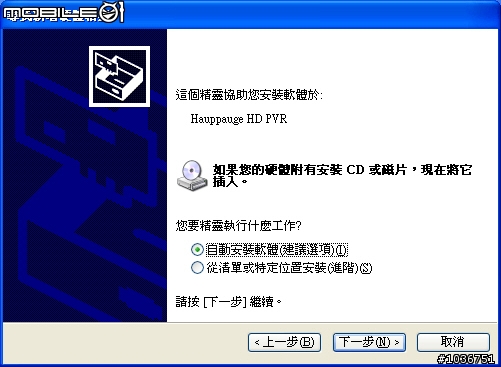
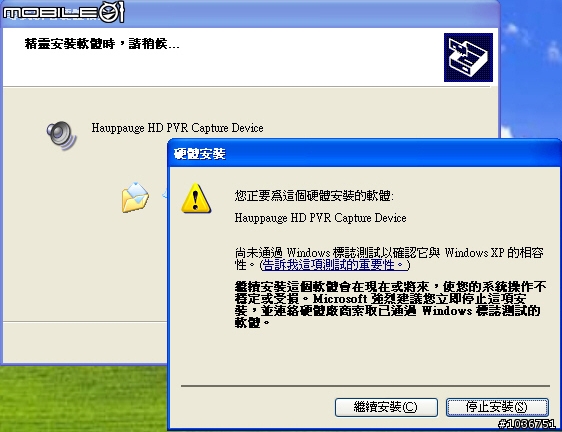
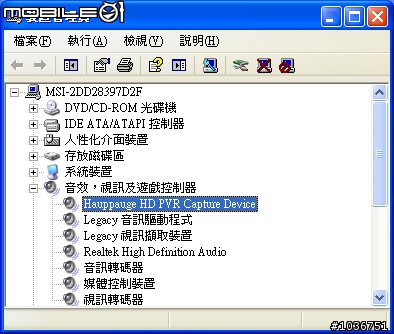
驅動程式安裝完成之後,在裝置管理員內就可以看到新的HD PVR裝置了。
如果你不想透過作業系統安裝驅動程式的話,沒關係,放入光碟片後啟動autorun(或是手動開啟setup程式),出現如下的視窗之後,再按下"Install Drivers",一樣可以安裝好HD PVR的驅動程式。而下一個選項"Install WinTV",則是用來安裝內附的軟體。
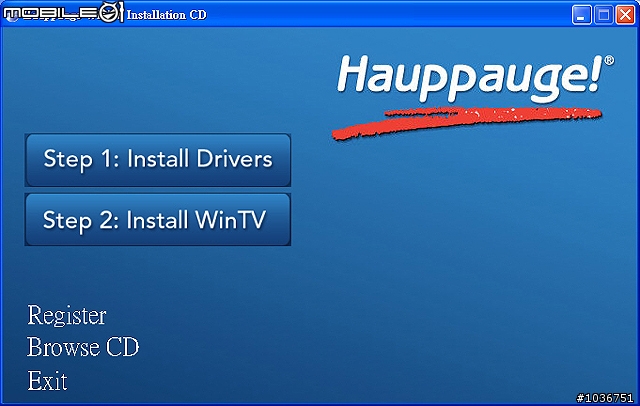
按下"Install WinTV"後會出現語言選單,如下圖,這裡的"Chinese"選項其實是簡體中文。
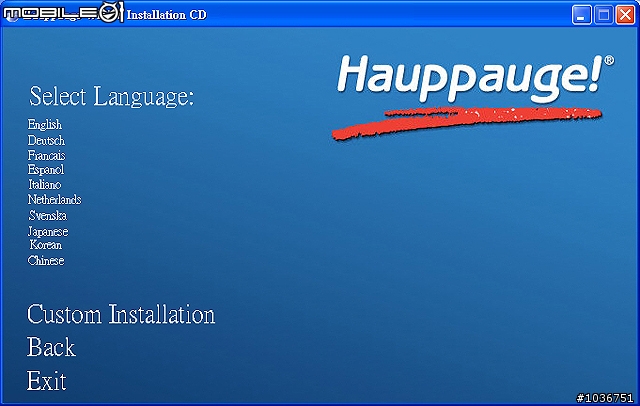
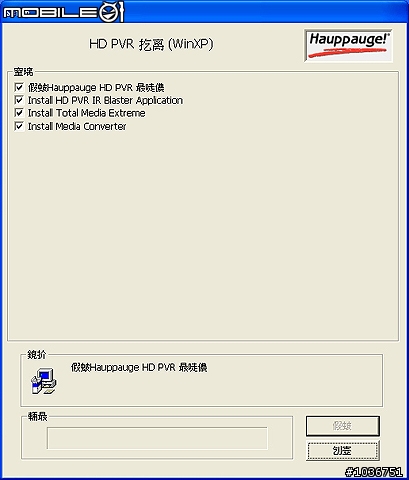
選擇"Custom Installation"並開啟下拉式選單,才能看到如下圖的"Chinese(Traditional)"選項,不過因為筆者收到的產品是從美國寄來的,所以選擇之後還是出現英文介面。根據廠商的說明,台灣出貨的版本將會有繁體中文。
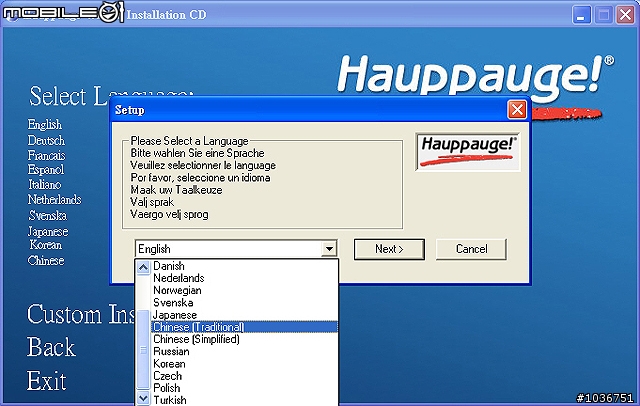
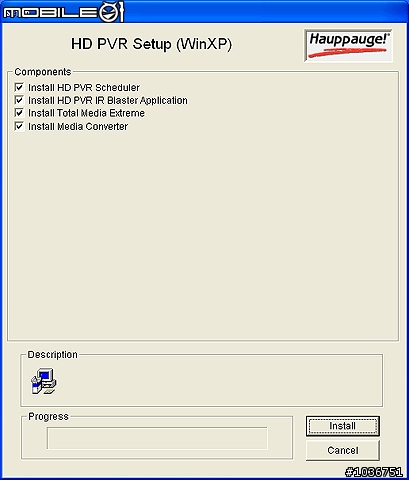
上面的選單預設會安裝4個軟體,如果沒特殊需求的話,4個軟體最好是全部都安裝。安裝完第3個軟體"Total Media Extreme"時,會出現要求重新開機的選擇視窗,這裡要不要選擇重新開機都無所謂,重新開機之後一樣會把第4個軟體安裝完;只不過如果你沒有選擇重新開機的話,安裝完第4個軟體後就得手動執行重新開機。4個軟體全部安裝完之後,Windows桌面上只會出現"Total Media Extreme"以及"Media Converter 2.5"這兩個軟體的小圖示,而另外2個軟體則需要到「開始」 -> 「程式集」中,才能看到原來是放在「Hauppauge WinTV」之下。
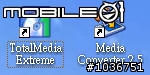
Windows桌面上出現"Total Media Extreme"以及"Media Converter 2.5"這兩個軟體的小圖示
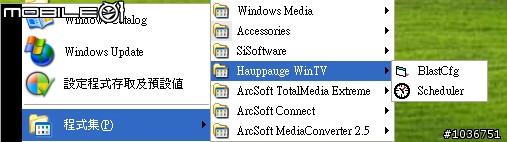
另2個軟體是放在「程式集」裡的「Hauppauge WinTV」之下
軟體操作
軟硬體都正確安裝完畢之後,如果你是想要透過機上盒來錄製HD高畫質節目,那得先設定一下之前提到的紅外線傳輸端;而如果你是想透過其他的設備(例如PS3)來錄製影片的話,那只要把相對應的線材接上之後,就可以開始進行了。
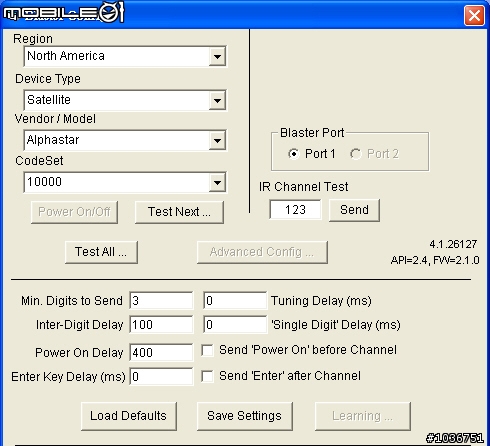
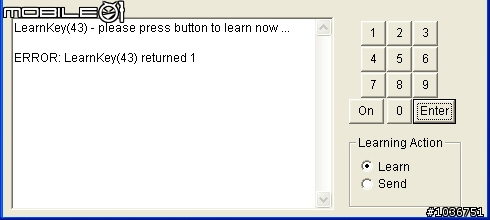
之前安裝的4個軟體中,"Blaster Config"(程式集裡為BlastCfg)是用來設定HD PVR與機上盒之間的紅外線傳輸。開啟程式並點擊"Advanced Config..."以及"Learning...",就會打開如上圖的全部選項了,然後你可以拿機上盒內附的遙控器對準HD PVR機身前方的紅外線接收埠,開始按遙控器的按鍵,讓Blaster Config程式"學習"遙控器的按鍵操作,全部"學習"完之後,你就可以如平常般來控制機上盒了。(PS:這裡最好參考使用手冊來進行操作設定。)

與"Blaster Config"位在同一資料夾的是"WinTV預約錄影"程式(程式集裡為Scheduler),從上圖可以看出這個程式是用來預約錄製節目的。按下上方中間的「新增項目」,會出現如下的選單視窗,在這裡可以選擇要在何時預約錄製哪一個頻道的節目、時間長短、週期等,由於已經是中文化視窗,相信台灣地區的使用者應該可以很容易操作。
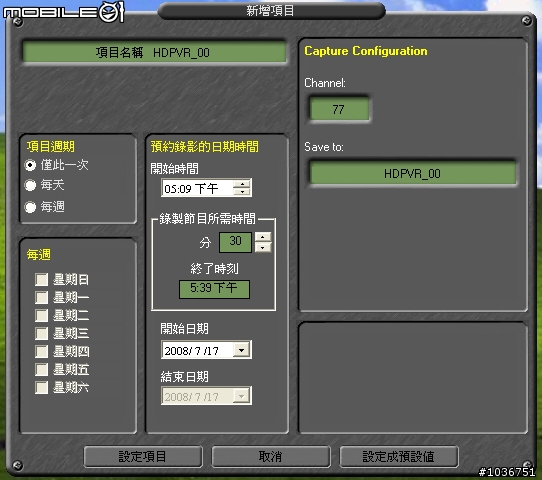
接著看到的是HD PVR最重要的套裝軟體:Total Media Extreme,這套軟體裡面又包含了3個軟體及1個工具程式,如下圖所示:分別是:Record Video、Create Disc、Play Video以及Utilities。
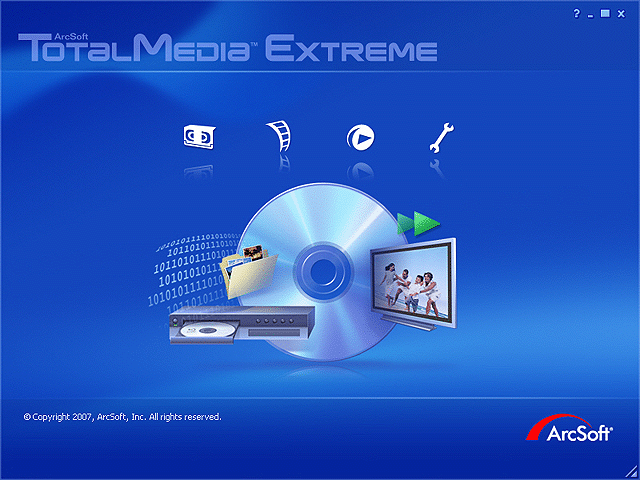
顧名思義,Record Video是用來錄製影片;Create Disc是用來製作光碟片;Play Video是用來播放影片,這3個軟體我們在實做部分再來詳細介紹。至於Utilities,則是可用來偵測目前的系統狀況,如下圖所示,在"Scan Result"的選單中可以看到偵測到的系統狀態(看出來了嗎?這裡是用微星的Wind PC桌機版當測試平台),而在"Requirements"選單中則有「系統需求」的各項說明。不過這裡有一點比較奇怪,我們在測試平台上使用的作業系統是WinXP SP3,而系統需求只需要WinXP SP2,但"Scan Result"選單中的作業系統選項卻是呈現打「X」的狀態,看來這應該是我們收到的HD PVR內附的軟體版本比較舊的關係,實際測試過程都沒有發生作業系統上的問題。
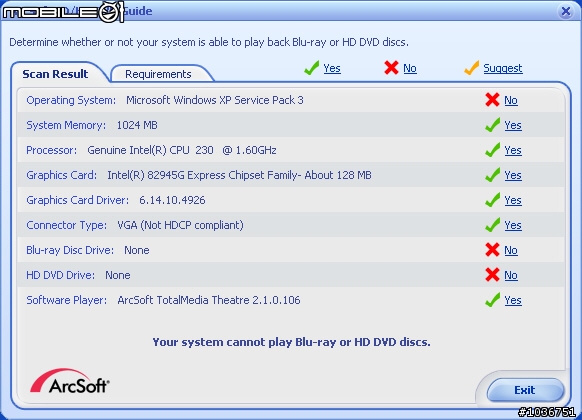
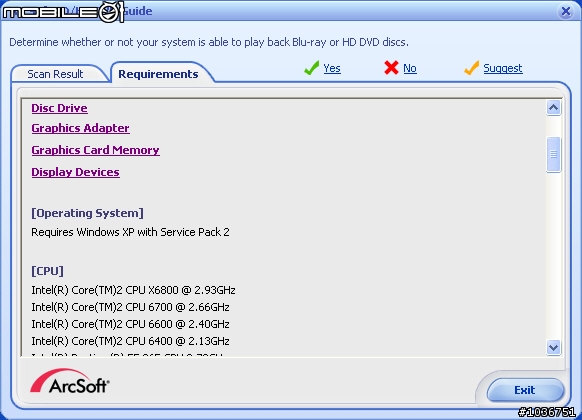
第4個軟體是Media Converter 2.5,它與Total Media Extreme一樣,都是虹軟(ArcSoft)的產品,這個軟體可用來轉換錄製影片檔案的格式。由於功能上的關係,在安裝及每一次開啟這個軟體時,都會出現警告語的訊息(安裝時為英文,開啟軟體時為中文),提醒使用者請勿用於其他用途(參考下圖)。
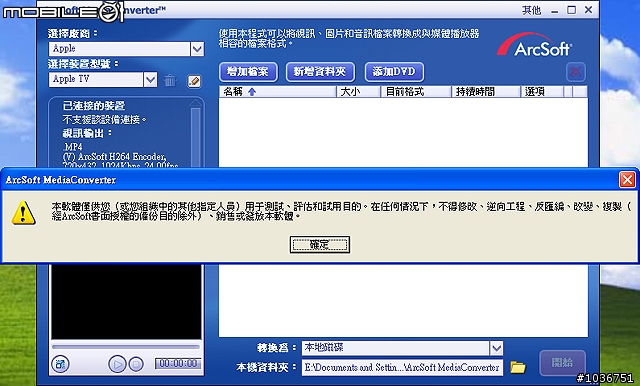
Media Converter 2.5的操作視窗如下圖所示,在左上角可以選擇支援的廠商,共有Apple、Microsoft、Philips、SanDisk以及Sony等5家廠商,而根據所選擇的廠商又可以選擇該廠商所推出的各式產品,例如Apple可以選擇Apple TV、iPhone、iPod classic、iPod nano、iPod touch、iPod video等。也就是說,當使用者選擇好廠商以及支援的設備之後,Media Converter 2.5就可以把影片轉換成可以在該設備上觀看的影片格式了(後面會有實做說明)。
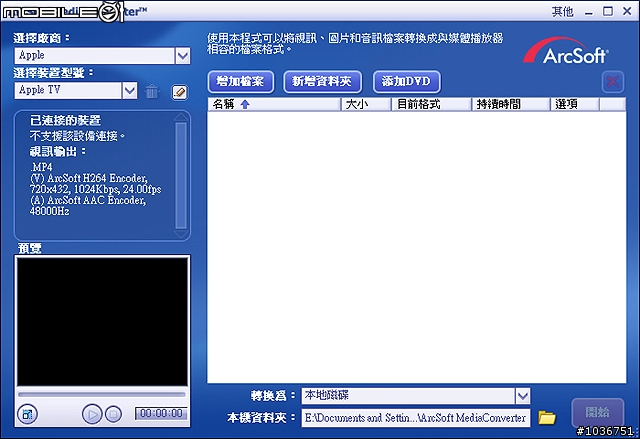
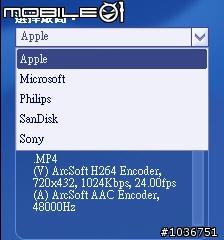
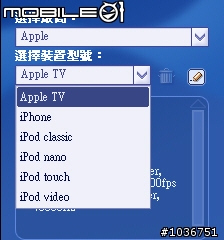
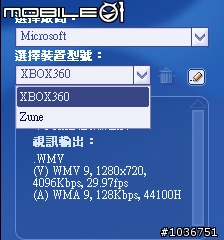

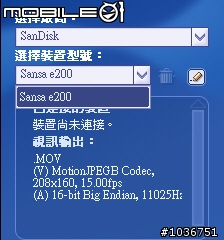
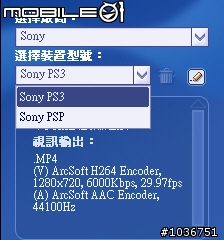
Media Converter支援的廠商及各式設備
影片錄製實做
介紹完HD PVR的硬體、軟體之後,接下來我們就開始進行實做。首先是影片錄製的部分,這裡要先說明一點,由於筆者手邊並沒有高畫質的數位電視設備,剛好同事有一部PS3正在做測試,於是當然就拿來借用一下囉!而影片的部分,為了避免版權的問題,這裡是採用真‧三國無雙5的原版遊戲片,反正如果連遊戲畫面都可以錄製下來的話,一般影片應該也不會有問題才是。
PS:以下真‧三國無雙5的截圖,版權歸原廠商所有。
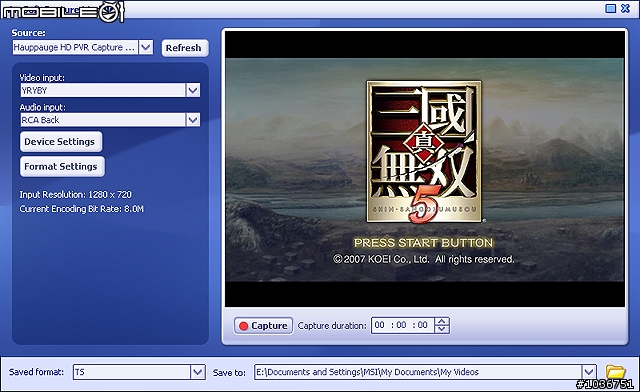
錄製影片的操作畫面
想要錄製影片,首先得開啟上述的Total Media Extreme軟體,然後選擇Record Video,接著就會出現如上圖的操作視窗,在視窗的左邊可以做一些設定,例如選擇影像、音訊的傳輸介面...等。如果這些設定以及各種傳輸線的連接都正確無誤的話,在視窗的右半邊就會同步出現影片的畫面了(參考上圖)。
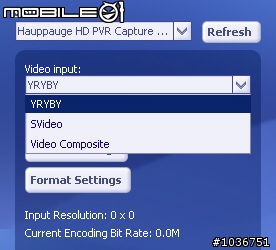
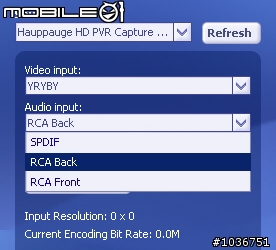
設定影像及音訊的傳輸介面
接著看到影片視窗的左下角有一個左邊有紅色圓點的「Capture」按鍵,這個按鍵的右邊可以選擇想要錄製影片的時間長短,如果不想選擇的話,直接按下「Capture」鍵就可以開始錄製了。開始錄製影片之後,這個「Capture」按鍵會變成「Stop」按鍵,參考下圖,原本的紅點也會變成綠點,按下「Stop」按鍵隨時都可以停止錄製影片,而如果剛剛有設定錄製影片的時間,時間一到也會自動停止。
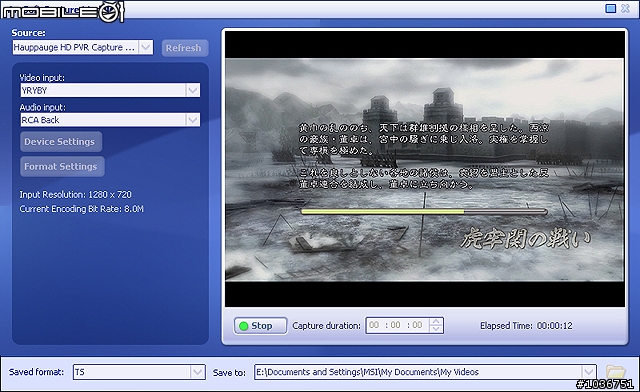
影片錄製中
在上面的影片錄製視窗中,左邊中間有顯示目前錄製的影片解析度(1280 x 720),以及錄製的影片資料速率(8.0M),後者關係到影片的錄製品質。在開始進行影片錄製前,按下視窗左邊的"Format Settings"按鍵就可以進行設定,最低是1Mbit/sec,最高是13Mbit/sec,根據電子手冊的說明,建議值最少不要低於5Mbit/sec。不過這項設定在本次的實做中無法設定,根據廠商的說明,這是由於我們拿到的產品版本比較舊的關係,新的版本就沒有這個問題了。
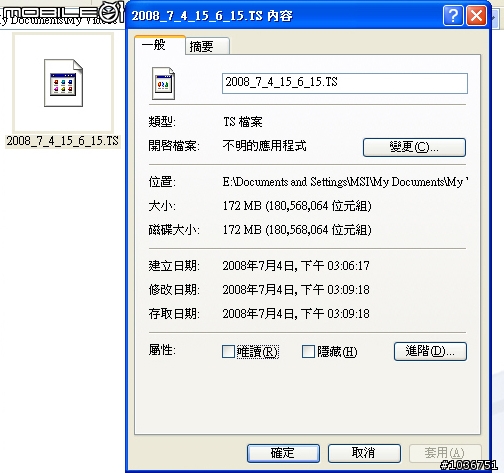
錄製約3分鐘的720p影片,檔案容量達到172MB。
使用預設的8Mbit/sec速率,錄製約3分鐘的720p影片之後,影片的檔案容量達到172MB(參考上圖),假設以這樣的設定錄製2小時的影片的話,172MB x 120分鐘 / 3分鐘 / 1000 = 6.88GB,果然是HD高畫質影片啊!而從廠商處得知,如果是1080i、9Mbit/sec錄製速率的話,2小時的影片檔案容量大約是8.5GB,一片單面雙層的DVD燒錄片差不多剛好可以裝得下。

錄製好影片之後,當然要馬上來看看錄製的畫面品質是怎樣囉!再次開啟Total Media Extreme軟體,然後選擇Play Video,將剛剛錄製的影片檔案拖拉到播放視窗內,就可以看到如上圖的畫面了。這個影片播放軟體的視窗畫面與一般常見的影片播放軟體差不多,不過功能比較陽春,有使用過例如PowerDVD或其他類似的影片播放軟體的使用者,應該可以很容易上手。
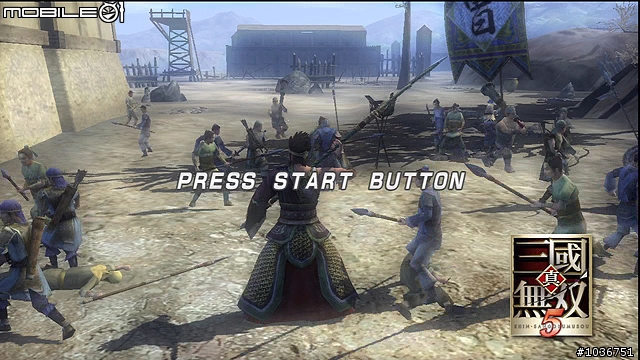

由於01網站的圖片有尺寸的限制,而筆者所抓取的影片畫面解析度為1280 x 720,所以縮圖之後便會影響畫質(上面兩張圖片均加上銳利化效果)。為了讓大家可以看到圖片的真實畫質,於是截取圖片中的640 x 480原尺寸大小,如下圖所示,HD PVR錄製的影片由於是經過壓縮處理,所以畫質多少還是會有點損失,不過也算是不錯了;如果使用者想要得到更好的畫質的話,那就得設定比較高的錄製影片資料速率,但如此一來,錄製的影片檔案容量也會跟著加大。
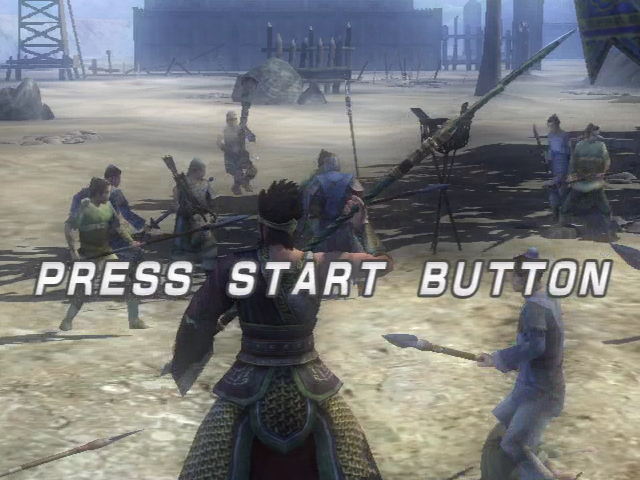

接下來,如果你有DVD燒錄機的話,那就可以利用Total Media Extreme軟體中的Create Disc軟體來製作及燒錄光碟片。點選Create Disc之後就會出現如下的操作視窗(Get Media頁面),左邊有4個選項,Video是用來載入影片檔,Capture Video可以開啟錄製影片(Record Video)的操作視窗,直接在此進行影片的錄製,而Submenu與Text則可用來對影片製作一些選單或說明。
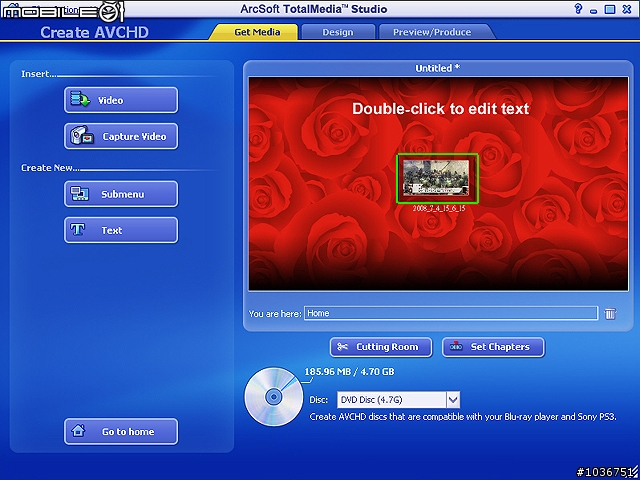
載入影片之後,右邊的視窗會出現影片的縮圖,而下方的兩個按鍵,右邊的Set Chapters可以設定影片的章節,左邊的Cutting Room按下之後,會出現如下的操作視窗,在這裡可以對錄製的影片進行剪輯(例如把不必要的廣告剪掉)。

在Cutting Room視窗中可以對錄製的影片進行剪輯
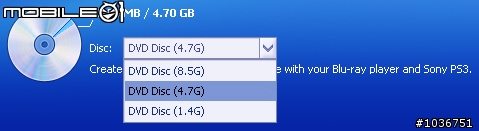
選擇想要燒錄的光碟片容量
上述的兩個功能按鍵在切換到Design選單時,一樣也有,而下方的Disc下拉式選單,則可用來選擇想要燒錄的光碟片容量型式(參考上圖)。由於這個軟體燒錄出來的檔案格式為AVCHD,所以燒錄出來的光碟片可以相容於藍光(Blu-ray)播放機以及Sony PS3等。在Design選單裡,左邊有許多內附的圖樣(Themes與Layouts選單下都有),這可用來當作選單的背景圖案,你也可以加入自己設計的圖樣(Customize),讓編輯好的影片呈現出更獨特的風格。
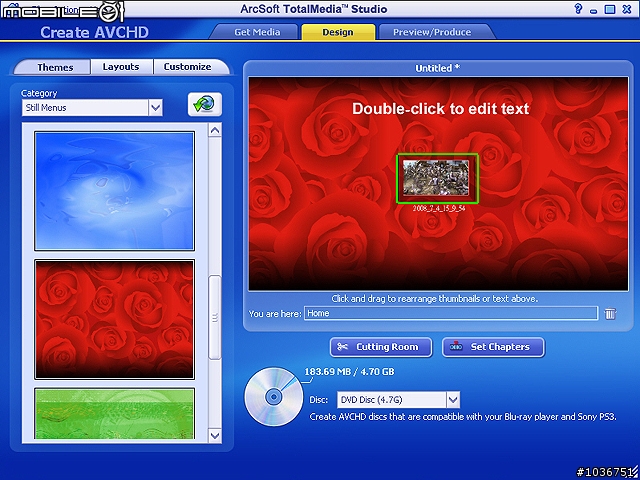
編輯完影片之後,接下來就切換到Preview/Produce選單,請參考下圖,這裡可以對影片作預覽,確認OK之後,按下右下角的"Burn",就可以準備進行燒錄了。
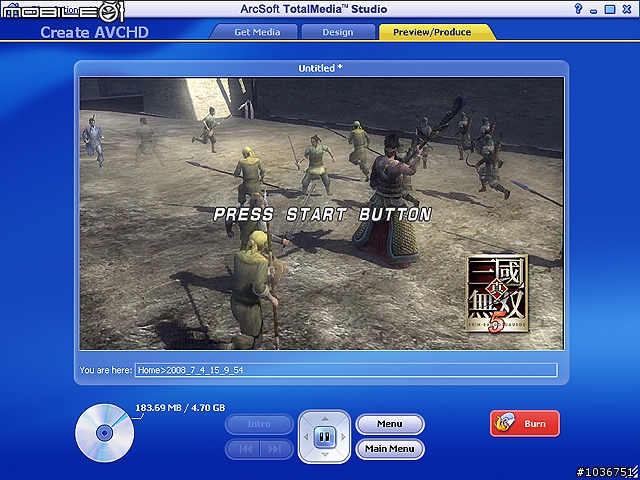
下圖是"Burn"的準備燒錄視窗,4個選項應該都很簡單明瞭,其中的"Write To"還可以選擇硬碟當作燒錄目標,當然,硬碟的可用空間也要足夠才行。選擇好之後,按下OK,就會開始進行燒錄了。
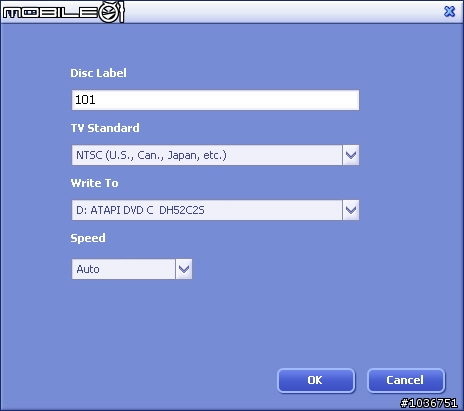
轉檔實做
到此,Total Media Extreme軟體的各項功能已經全部檢視完畢,接著,我們要使用前面提過的Media Converter 2.5軟體來進行轉檔實做。由於前面對這套軟體已經大致說明了支援的廠商與設備,所以這裡就直接進行實做。
點選中間上方的"增加檔案"可以選擇影片檔案所在的資料夾,然後加入影片檔,加入後就可以在下圖的左下角視窗看到影片的預覽畫面。
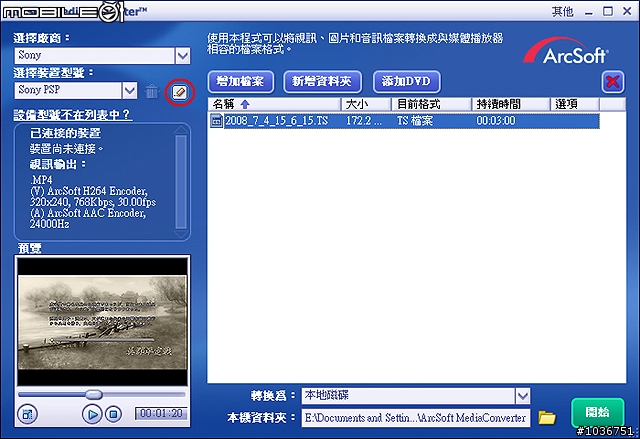
這裡選擇Sony PSP為例,按下右下角的"開始"就可以進行影片轉檔了。不過在進行轉檔之前,你還可以在「選擇裝置型號」的右邊,有一個小小四方形、裡面像一枝筆的小圖示(參考上圖畫紅圈處),按下之後就會出現如下的視窗,這裡可以設定進行轉檔的影片規格,依照選擇的廠商及裝置不同,可以設定的選項也會不一樣,例如想要轉成Sony PSP可以觀看的影片格式的話,這裡就只能設定視訊位元率、音訊位元率以及畫面/秒等三個選項而已。
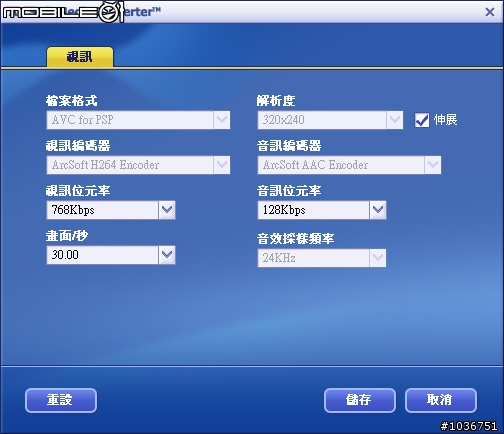
設定轉檔的影片規格
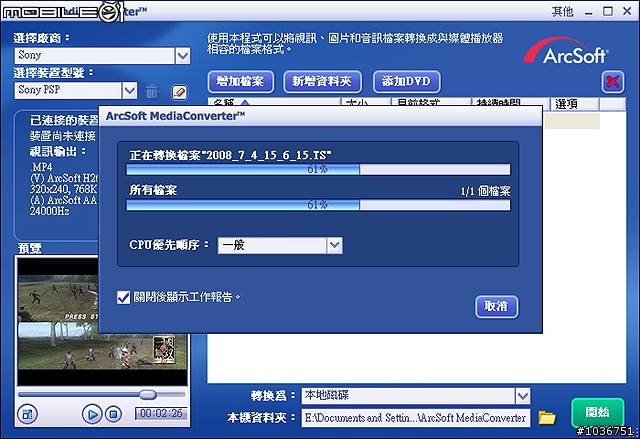
正在進行影片轉檔中
好奇心驅使下,開啟工作管理員來察看一下CPU的使用率。呵呵...微星Wind PC的Atom處理器果然是滿載啊!
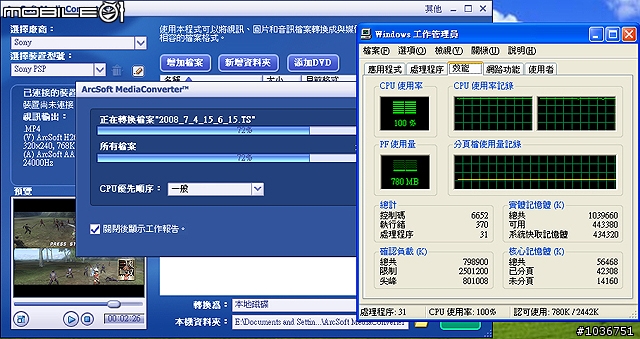
轉換完成之後會秀出如下圖的轉換結果報告,而轉檔後的檔案容量也只剩下73872KB,約等於72.1MB。
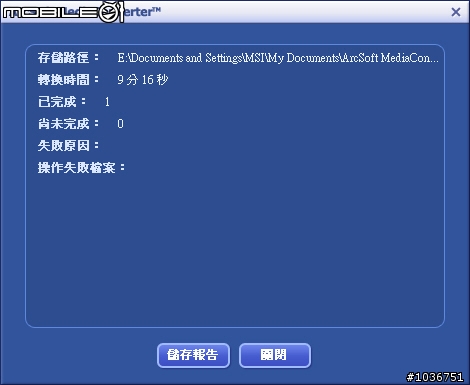
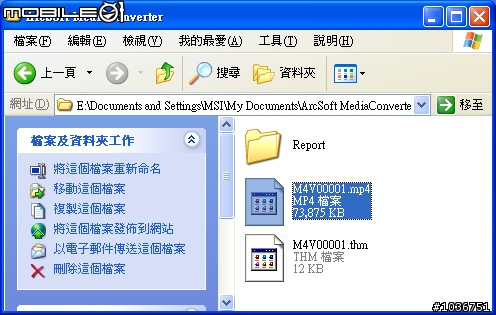
換個平台試試看
看到上面進行轉檔時,Atom處理器滿載的情況,筆者的好奇心再起:「那錄製影片的情況又是怎樣呢?」答案如下圖所示,一樣也是滿載啊~~
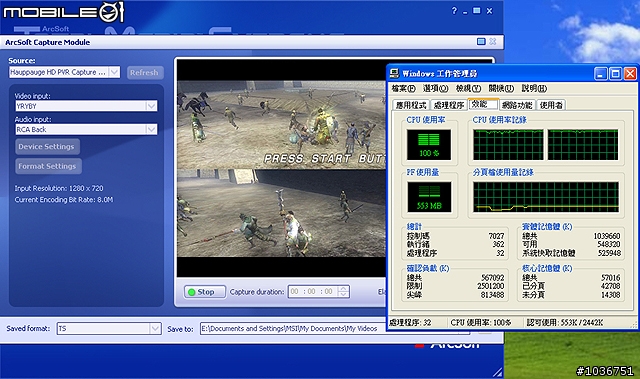
其實之前在使用Total Media Extreme的播放軟體來播放錄製好的影片(TS檔)時,筆者就覺得影片錄製的AAC音效感覺不是很好,而且在燒錄成AVCHD的格式之後,播放影片時也有很明顯的影音不同步現象,這樣的現象再對照到Atom處理器在錄製影片時,持續滿載的狀況,很有可能就是因為測試平台硬體的效能不足所導致。剛好最近收到了AMD Phenom 9850四核心處理器+ATI HD 4850顯示卡的測試平台,於是乎就拿來驗證一下。
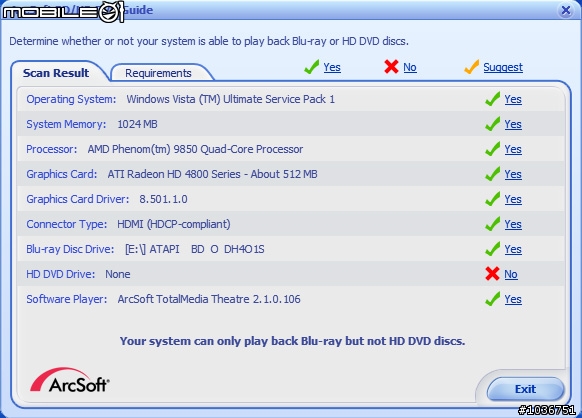
上圖是使用Total Media Extreme軟體的Utilities偵測到的結果,而利用這麼高檔的測試平台之後,果然在錄製影片時,Phenom 9850處理器的負載就只有20%出頭而已。
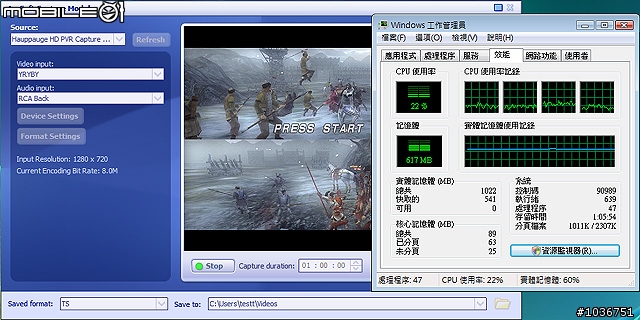
在進行影片轉檔時,雖然Phenom 9850處理器的負載還是滿檔的狀況,不過原本3分鐘的影片Wind PC要花9分16秒才轉完,而Phenom 9850處理器卻只花1分13秒就轉完了,對比之下,省下的時間真的是差很多。
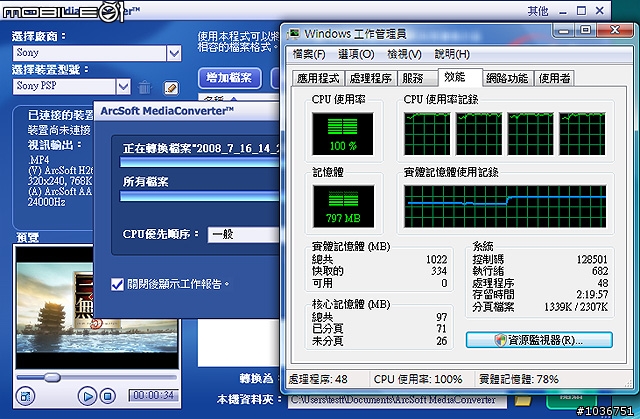
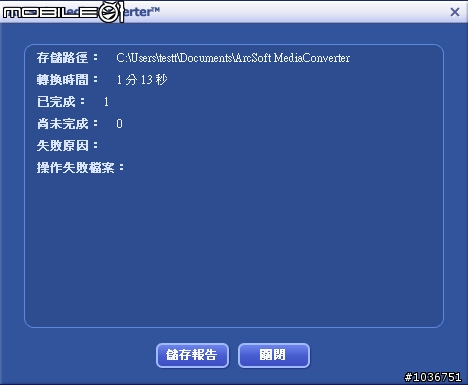
Phenom 9850處理器只花1分13秒就轉完3分鐘的影片
至於將錄製好的影片燒錄成AVCHD的格式部分(選擇硬碟當燒錄目標),由下圖可以看到Phenom 9850處理器也大約是維持在20多%的負載而已。
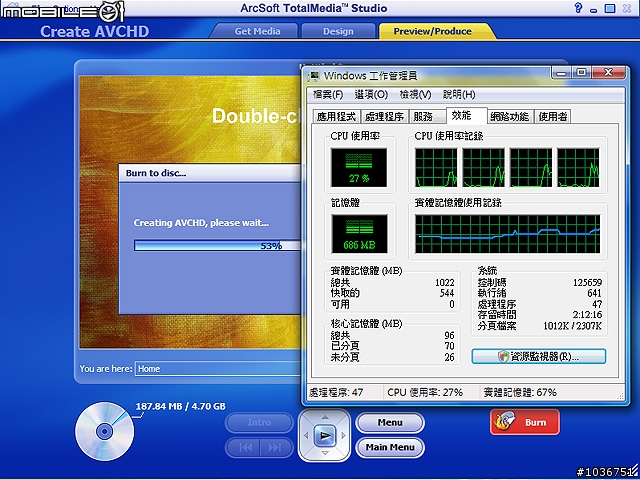
而使用AMD Phenom 9850四核心處理器+ATI HD 4850顯示卡的測試平台之後,播放錄製影片的AAC音效有明顯的改善,而且燒錄成AVCHD的檔案格式,播放時也沒有再出現影音不同步的現象。由此可見,HD PVR對於錄製HD高畫質影片的硬體平台有一定程度的要求,這點對於想要玩玩看這部HD PVR來錄製HD高畫質影片的網友們來說,可得要先有心理準備了。
有了這麼高檔的測試平台之後,當然也要來試試看長時間錄製影片的情況。設定錄製1小時的影片,錄製完成之後,檔案容量如同先前所計算的,達到3.39GB;而將這個影片檔燒成AVCHD格式之後,資料夾內的檔案容量為3.50GB,兩部分的檔案總容量達到6.89GB,看來不只是硬體平台要有一定程度的要求,硬碟的容量也不能太小(不然就得準備很多燒錄片)。
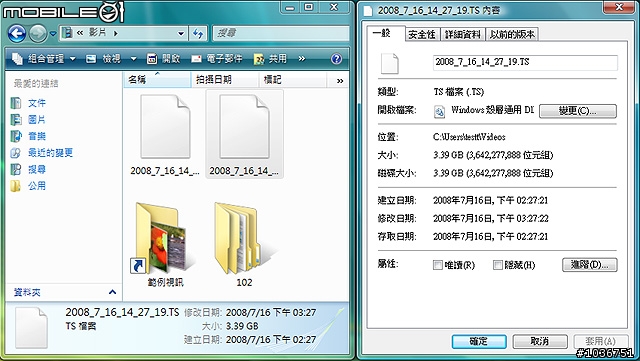
錄製1小時的720p影片,檔案容量3.39GB
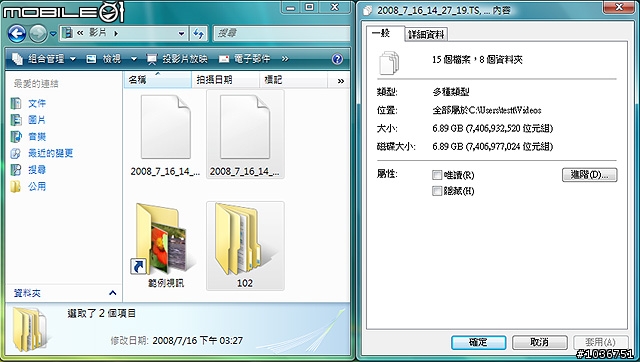
加上燒錄成AVCHD格式的檔案,總容量達到6.89GB
試用心得
試用過和寶這台HD PVR之後,個人覺得這款產品還蠻有趣的,雖然自己以前也曾經測試過不少電視卡或外接電視盒之類的設備,不過像HD PVR這種側錄影片、而且還是屬於HD高畫質影片的產品,可還是頭一遭。坦白說,剛開始拿到這款產品的時候,由於它的外觀實在是毫不起眼,再加上可能是送測品的關係,裡面只有光碟內附的英文版PDF電子手冊,所以讓人有點提不太起興致。直到接上PS3,看到HD PVR可以錄製真˙三國無雙五的畫面,這才開始引起我的興趣。
整體而言,以HD PVR錄製HD高畫質影片的影音效果都還不錯,當然,前提是你的硬體配備要有一定的水準,然後設定的錄製影片資料速率也不能太低。雖然說中華電信目前的MOD多媒體平台服務的HD高畫質數位節目的內容還不多,不過有時也會有一些精彩的節目可以欣賞,如果剛好你在那個時段沒空,或是想把節目錄製下來與親友一起分享的話,那這部HD PVR就正好可以符合你的需求了。至於價格方面,由於廠商這邊還在進行中文化,所以價格還沒訂出來,不過英文網站的線上訂購價格則是美金249元,可以當作參考。最後,補上一些以Total Media Extreme的播放軟體來播放錄製好的AVCHD格式影片的畫面,給大家分享一下!